Google es uno de los principales navegadores web en este mundo tecnológico.A lo largo de los años, el imperio de los navegadores se ha extendido ampliamente a los usuarios de todos los rincones de esta era moderna.Es posible que encuentre algunos errores mientras navega por la web, como que esta página no funciona correctamente en Windows 10 No se enviaron datos err_empty_response.
Si encuentra ERR_EMPTY_RESPONSE Windows 10, entendemos su situación frustrante, aquí lo ayudaremos a resolver el mismo problema con métodos de solución de problemas simples y efectivos.¡Aquí vamos!
Algunas causas fundamentales de este problema se enumeran a continuación.
- datos de navegación corruptos,
- Mala conexión de Internet,
- controlador de red incompatible,
- versiones obsoletas de Windows,
- falla del servidor DNS,
- El antivirus interfiere.
Hemos compilado una lista de formas de corregir este error de Windows 10 ERR_EMPTY_RESPONSE.Los métodos se clasifican de principiante a avanzado según su eficacia.Sin embargo, antes de realizar los pasos de solución de problemas que se mencionan a continuación, se recomienda queReanudarPC y verifique si el problema está resuelto.Un simple reinicio puede solucionar varios problemas temporales y puede obtener una solución a su problema en pasos simples.Sin embargo, si no encuentra una solución alternativa, siga usando estos métodos.
Contenido
- 0.1 Método XNUMX: reiniciar el enrutador
- 0.2 Método XNUMX: restablecer el enrutador
- 0.3 Método 3: deshabilite las aplicaciones y los servicios de inicio
- 0.4 Método 4: Ejecute una prueba de ping y reinicie ipconfig
- 0.5 Método 5: Ejecute el Solucionador de problemas del adaptador de red
- 0.6 Método 6: cambiar la dirección DNS
- 0.7 Método 7: actualice o revierta el controlador de red
- 0.8
- 0.9 Método 8: Reinstale el controlador de red
- 0.10 Método 9: deshabilite VPN y servidores proxy
- 0.11 Método 10: deshabilitar IPV6
- 0.12 Método 11: Deshabilitar múltiples adaptadores de red
- 0.13 Método 12: elimine el dominio del archivo de hosts (si corresponde)
- 0.14 Método 13: incluya la URL en la lista blanca o deshabilite temporalmente el software antivirus (si corresponde)
- 0.15 Método 14: ejecutar un análisis de malware
- 0.16 Método 15: Actualizar Windows
- 1 Oh, hola, gusto en conocerte.
Método XNUMX: reiniciar el enrutador
Reiniciar el enrutador reiniciará la conexión de red.Pocos usuarios informaron que todos los cambios marcados en los ajustes de configuración surten efecto cuando reinicia el enrutador.Por lo tanto, siga los pasos a continuación.
1. Encuentra la parte posterior del enrutador Botón de encendido .
2. Presione el botón Apágalo.

3. Ahora, desconectar cable de alimentación del enrutador , espere a que el capacitor drene completamente la energía.
4. Entonces, reconectar 电源 線 y enciéndalo después de un minuto.
5. Espere a que se restablezca la conexión de red y luego intente iniciar sesión de nuevo.
Método XNUMX: restablecer el enrutador
Antes de probar las instrucciones a continuación, debe comprender algunos puntos que un restablecimiento del enrutador restablecerá de fábrica su enrutador.Se eliminarán todas las configuraciones y configuraciones, como puertos de reenvío, conexiones de lista negra, credenciales, etc.Sin embargo, si decide restablecer su enrutador, siga las instrucciones que se describen a continuación.
Nota 1: Se eliminarán todas las configuraciones y configuraciones, como puertos de reenvío, conexiones de lista negra, credenciales, etc.Por lo tanto, asegúrese de anotarlos antes de continuar con las instrucciones que se describen a continuación.
Nota 2: Después del reinicio, el enrutador volverá a la configuración predeterminada y la contraseña de autenticación.Así que inicie sesión con sus credenciales predeterminadas después de reiniciar.
1.Use Dirección IP de la puerta de enlace predeterminada Abierto configuración del enrutador.Luego, use sus credenciales 登录.
2. Anota todo Ajustes de configuración.Los necesitará después de reiniciar su enrutador porque si usa P2P protocolo(Protocolo punto a punto a través de Internet), puede perder sus credenciales de ISP
3. Ahora, mantenga presionado en el enrutador Botón de reinicio 10-30 segundos.
Nota:En algunos enrutadores puede que tenga que utilizaralfiler 或 牙籤 Espere a que el dispositivo señalador presione el botón RESET.
4. El enrutador se apagará y encenderá automáticamente. Cuando la luz comienza a parpadear,Usted puede Suelta el botón.
5. En la redvuelva a ingresar el enrutador Detalles de configuración.
Método 3: deshabilite las aplicaciones y los servicios de inicio
Los problemas con EMPTY_RESPONSE en Windows 10 se pueden solucionar desactivando las aplicaciones y los servicios de inicio como se muestra a continuación.
1. Para empezar ejecutar cuadro de diálogo, por favor, pulse Windows + tecla R .
2. Entrada msconfig Después del comando, haga clic en OK Botón.
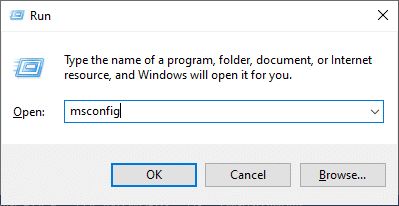
3. aparecerConfiguración del sistema ventana.A continuación, cambie a 服务 Pestaña.
4. Marque Ocultar todos los servicios de MicrosoftJunto a la caja Y haga clic en Desactivar todos botón, como se destaca en la figura.
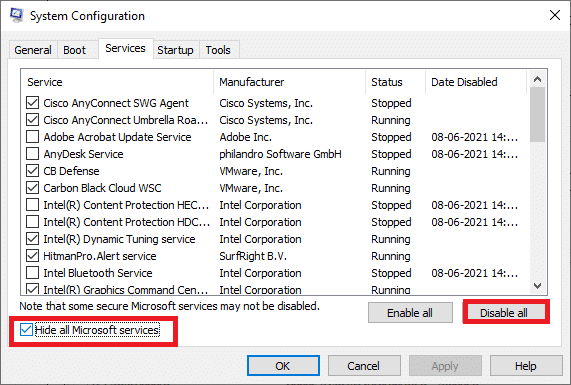
5. Ahora, cambie a Pestaña de inicio Y haga clic en Administrador de tareas abiertoenlace, como se muestra a continuación.
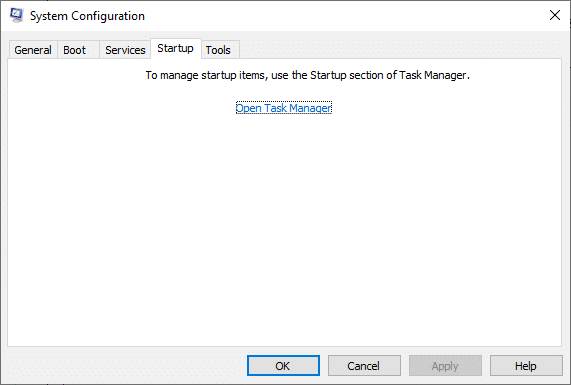
6. Ahora, ApareceráVentana del Administrador de tareas.
7. A continuación, seleccione No requeridopuesta en marchatarea y haga clic en el que se muestra en la esquina inferior derechaDiscapacitado.
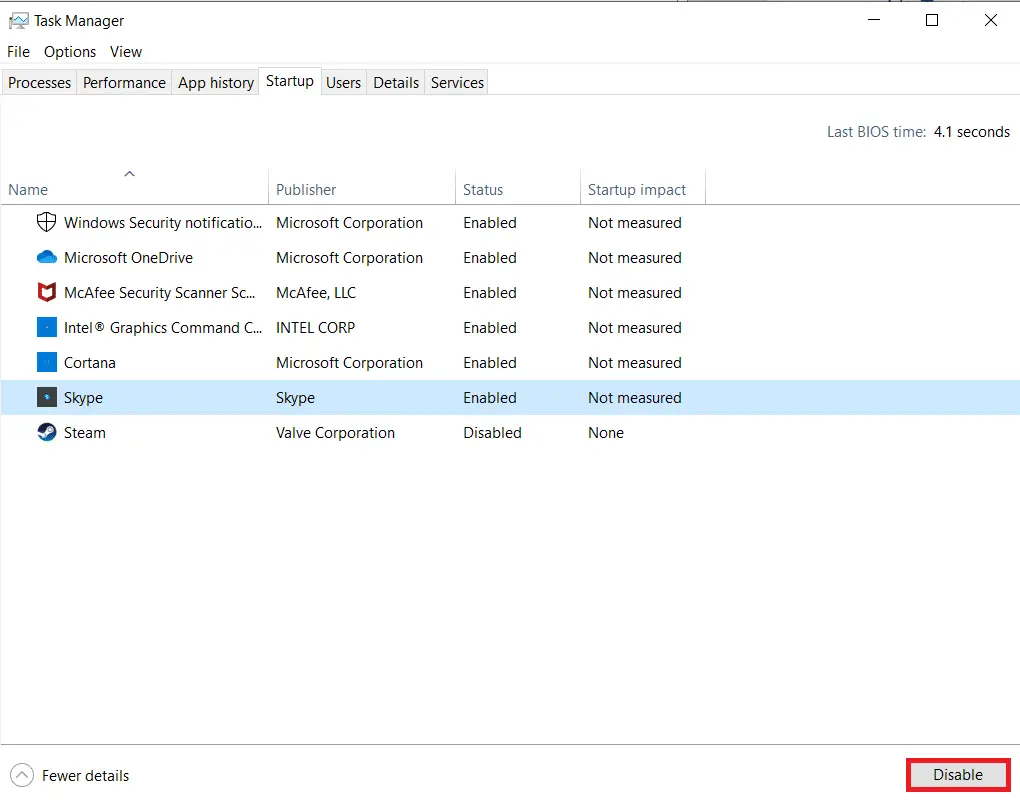
8. Salir Administrador de tareas 和 Configuración del sistema ventana.
9. Finalmente, Reinicia tu computadora.
Método 4: Ejecute una prueba de ping y reinicie ipconfig
Tómese un momento para analizar cómo su PC se conecta a las páginas web que desea visitar.Puede analizar la pérdida de paquetes para determinar si se establece una conexión remota con el sitio web correspondiente.Siga los pasos a continuación para ejecutar una prueba de ping y restablecer ipconfig para corregir ERR_EMPTY_RESPONSE Windows 10.
1. Buscando en la barra de búsquedaEscribecm comienza conEstado del administradorInicie una ventana del símbolo del sistema.
2. Ahora, ingresede ping google.comY presioneIngresar.
3. Espera el resultado y toma notaPorcentaje de pérdida.
4. Analizar los resultados.
- 0% de pérdida de paquetes Significa que su PC ha llegado con éxito al servidor remoto y ahora puede acceder a él sin ningún error.
- 100% pérdida de paquetes es una mala señal de que su PC no está transfiriendo ningún dato al servidor remoto.En este caso, el culpable es su conexión a Internet o cualquier sitio web correspondiente.
- Pérdida de paquetes de 0% a 100% Indica una conexión a Internet inestable entre su PC y el servidor remoto.
5. Si enfrenta una pérdida de paquetes del 100 % o cualquier valor del 0 % al 100 %, puede intentar restablecer su conexión a Internet con el siguiente comando.
ipconfig / flushdns ipconfig / registerdns ipconfig / release ipconfig / renew netsh winsock reset
6. Escriba los comandos enumerados anteriormente uno por uno yPresione después de cada comandoIngresar .
7. Finalmente, espere a que se ejecute el comando yReinicie su PC con Windows.
Método 5: Ejecute el Solucionador de problemas del adaptador de red
Ejecutar el Solucionador de problemas del adaptador de red resolverá cualquier falla en la conexión Ethernet, no solo para Windows 7, sino también para Windows 7 y 8.1.
1. Presione simultáneamente Tecla Windows + I puesta en marcha 設置.
2. Haga clic en Actualización y seguridad mosaico, como se muestra.

3. Desde el panel izquierdo, vaya a Solucionar problemas menú y en el panel derecho Buscar y solucionar otros problemas.
4. Elija adaptador de red Solucionar problemas y haga clic en el resaltado Ejecutar solucionador de problemas Botón.
5. Espere a que el solucionador de problemas detecte y solucione el problema.Después de completar el proceso, siga Instrucciones en la pantalla Re puesta en marcha tu computador.
Método 6: cambiar la dirección DNS
Algunos usuarios informaron que los problemas de ERR_EMPTY_RESPONSE Windows 10 se resolverán cambiando la dirección DNS proporcionada por su proveedor de servicios de Internet.Puede solucionar esto usando las direcciones DNS de Google, aquí hay algunas instrucciones para cambiar la dirección DNS de su PC.
1. Presione tecla de Windows, Escribe Panel de control Y haga clic en Abierto.
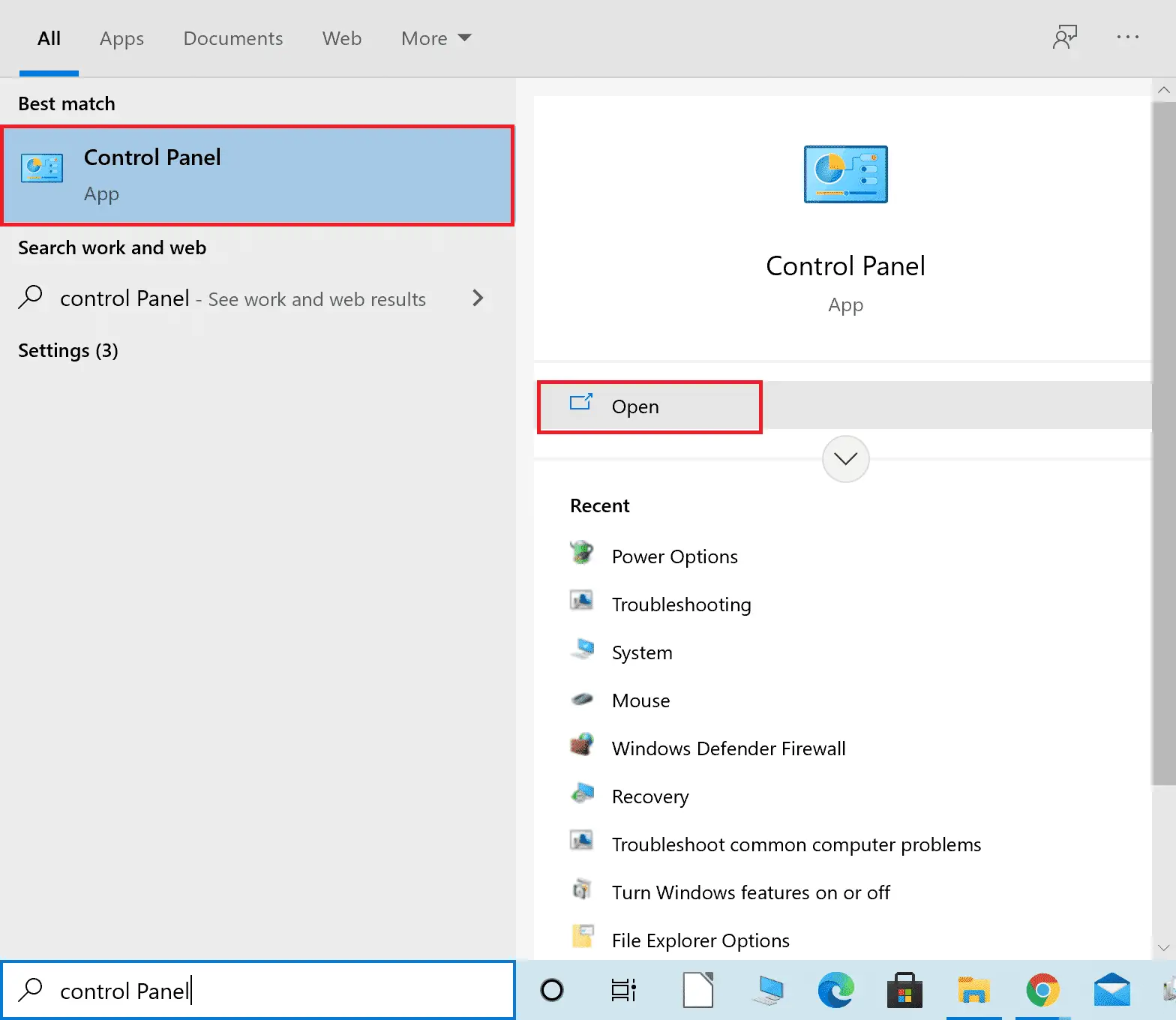
2. Configuración Ver por: > Iconos grandesy de la lista Haga clic en Redes y recursos compartidos.
3. A continuación, haga clic en en el panel izquierdo Cambiar la configuración del adaptador Hipervínculo.
4. Haga clic derecho en su conexión de red actual (p. ej. Wi-Fi) y seleccione Atributos.
5: en Los siguientes artículos se utilizan bajo esta conexión: Enumerar, buscar y hacer clic Protocolo de Internet versión 4 (TCP / IPv4).
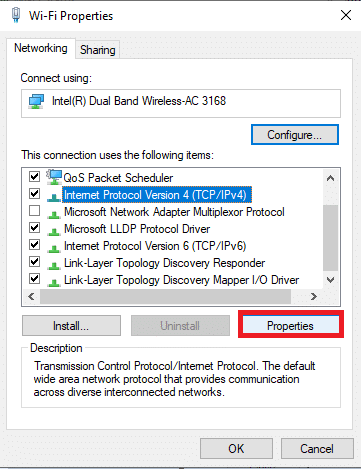
6. Haga clic en Atributos botón, como se muestra arriba.
7. Aquí, seleccione Utilice las siguientes direcciones de servidor DNS: opciones e ingrese lo siguiente:
- Servidor DNS preferido: 8.8.8.8
- Servidor DNS alternativo: 8.8.4.4
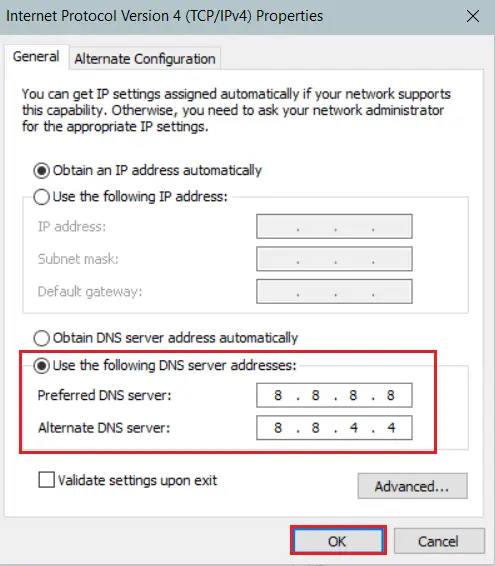
8. Haga clic en OKGuardar los cambios y salir.Compruebe si todavía existe el error EMPTY_RESPONSE de Windows 10.
Método 7: actualice o revierta el controlador de red
Si los controladores actuales en su sistema no son compatibles con los datos de Google o están desactualizados, se enfrentará a EMPTY_RESPONSE Windows 10.Por lo tanto, se recomienda que actualice su dispositivo y sus controladores para corregir o evitar este error EMPTY_RESPONSE de Windows 10.
Opción 1: Actualizar el controlador
1. En el menú de búsqueda de Windows 10Escribe Administrador de dispositivos.
2. Doble clic adaptador de red Expandelo.
3. Haga clic derecho en su Controlador de red inalámbrica (P.ej Adaptador de red inalámbrico Qualcomm Atheros QCA9377) y seleccione Actualizar controlador.
4. A continuación, haga clic en Búsqueda automática de conductores para descargar e instalar automáticamente el mejor controlador disponible.
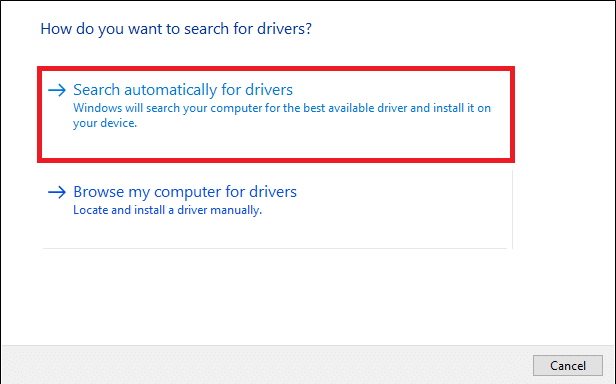
5A.Ahora, si el controlador no está actualizado, el controlador se actualizará e instalará a la última versión.
5B.Si ya están en la fase de actualización, se muestra el mensaje: El mejor controlador para su dispositivo está instalado .
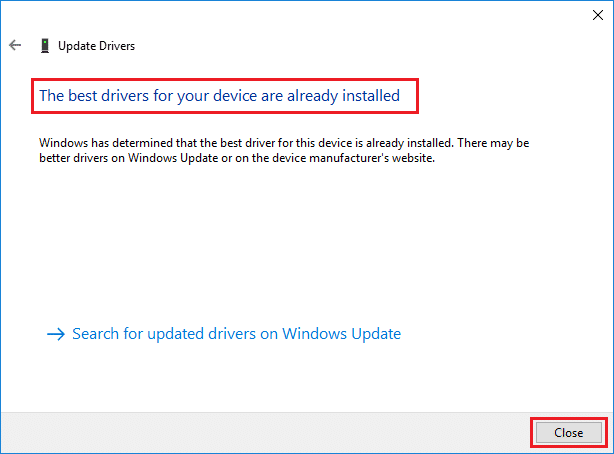
6. Haga clic en apagar botón para salir de la ventana y Reinicie su PC.
Opción 2: Revertir la actualización del controlador
1. Ingrese como antesAdministrador de dispositivos > Adaptadores de red .
2. Haga clic derecho controlador wifi (P.ej Intel (R) Dual Band Wireless-AC 3168) y seleccione Atributos, como muestra la imagen.
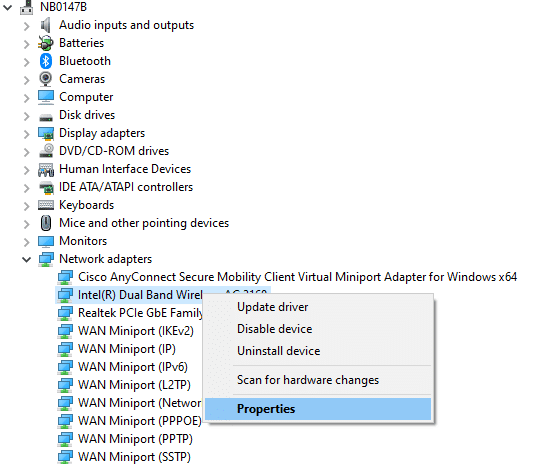
3. Cambiar a pestaña del controlador Y elige Hacer retroceder al conductor, como se destaca.
Nota: en caso" unidad de reversiónr" está atenuada, significa que su computadora no tenía archivos de controlador preinstalados o nunca se actualizó.
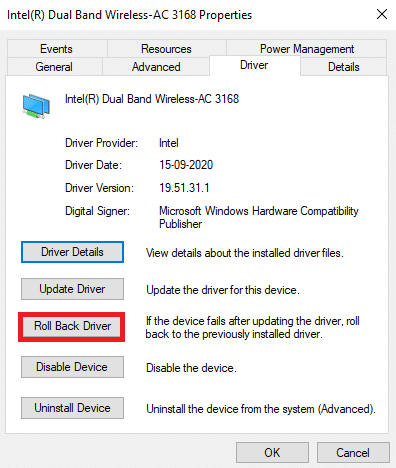
4. Proporcionarte ¿La razón por la que quieres retroceder? 在 Reversión del paquete de controladores.Luego haga clic en Sí,Como se muestra abajo.
5. Luego, haga clic en OK para aplicar este cambio.Al final, Reinicie su PC.
Método 8: Reinstale el controlador de red
Si la actualización del controlador no soluciona ERR_EMPTY_RESPONSE Windows 10, puede desinstalar el controlador y volver a instalarlo.Luego, sigue los pasos que se mencionan a continuación para lograrlo.
1. Utilice los pasos anteriorespuesta en marcha Administrador de dispositivos .
2. Doble click para expandiradaptador de red .
3. Ahora, haz clic derechoadaptador de redY elige Desinstalar dispositivo,Como se muestra abajo.
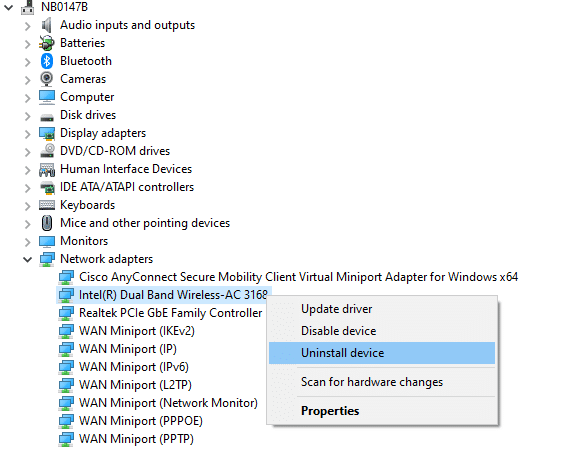
4. Ahora aparecerá un mensaje de advertencia en la pantalla.marcar comoElimine el cuadro de software del controlador para este dispositivo y haga clic enDesinstalarsolicitud de confirmación.
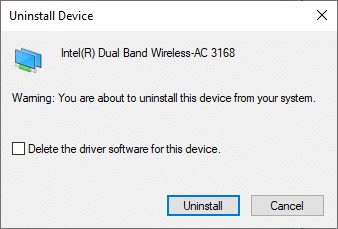
5. Ahora, visitaSitio web del fabricante (P.ej Intel) para descargar el controlador manualmente.

7. Después de la descarga, haga doble clic archivo descargado Y siga las instrucciones en pantalla para instalarlo.
Por favor lea también: Solucionar el error de instalación de Windows Update 0x8007012a
Método 9: deshabilite VPN y servidores proxy
Si su conexión a Internet le impide acceder al cliente de Google, puede probar con una conexión diferente o deshabilitar la VPN/proxy.Luego, siga los pasos para hacer lo mismo para arreglar ERR_EMPTY_RESPONSE Windows 10.
Paso I: deshabilitar VPN
1. Presione tecla de Windows, escriba en la barra de búsqueda de Windows Configuración de VPN Y haga clic en Abierto.
2. En 設置 Ventana, seleccione VPN conectado (P.ej vpn2).
3. Haga clic en Desconectar Botón.
4. Ahora, apagaropciones avanzadas Bajo 以下 Opciones de VPNEl interruptor de palanca:
- Permitir el uso de VPN en redes medidas
- Permitir VPN en roaming
Paso XNUMX: deshabilite el servidor proxy
1. Presione simultáneamente Tecla Windows + I Abierto 設置.
2. Luego, ábralo, haga clic en Redes e Internet configurar.
3. Vaya a En el panel izquierdoPestaña proxy.
4. CerrarUsar un servidor proxy Opciones.
Método 10: deshabilitar IPV6
Aunque IPv6 agrega algunas ventajas sobre IPv4, también tiene algunas limitaciones.Sin embargo, si su sistema no cumple con el protocolo IPv6, encontrará el error EMPTY_RESPONSE en Windows 10.Por lo tanto, se recomienda que siga las instrucciones a continuación para deshabilitar IPv6 para corregir ERR_EMPTY_RESPONSE Windows 10.
Nota:Los pasos para una conexión Wi-Fi se muestran aquí.Si está utilizando una conexión Ethernet, seleccione la configuración correspondiente.
1. Haga clic derecho en la bandeja del sistemaIcono de redY seleccioneAbra la configuración de red e Internet.
2. Haga clic enCambiar las opciones del adaptador.
3. Ahora, haz clic derechoAdaptador de red activoY haga clic enAtributos, como muestra la imagen.
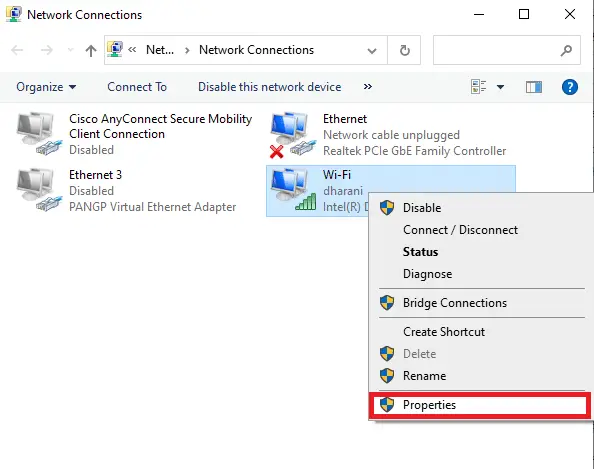
4.ApareceráVentana de propiedades de Wi-Fi.Aquí, desmarqueProtocolo de Internet versión 6 (TCP/IPv6)Opciones.
5. Finalmente, haga clic enOKguardar cambios yReanudartu computador.
Método 11: Deshabilitar múltiples adaptadores de red
Si usa varias conexiones de red, haga lo siguiente para deshabilitar otras conexiones.
1.según el método anteriorpaso1 - 2Abra la configuración de red e Internet > Cambiar las opciones del adaptador.
2. Haga clic derechoadaptador de red, luego para todas las demás conexiones seleccioneDiscapacitadosopciones, a excepción de la conexión que está utilizando actualmente.
Método 12: elimine el dominio del archivo de hosts (si corresponde)
Si hay una entrada dañada en el archivo de hosts, se enfrenta al problema ERR_EMPTY_RESPONSE de Windows 10.Para solucionar esto, siga las instrucciones a continuación para eliminar la sección de Chrome con el nombre de dominio del archivo de hosts.
1. Presione simultáneamenteDe Windows + ELlave para abrirExplorador de Windows.
2. Ahora, cambie avistapestaña y marque el resaltadoelementos ocultosmarco.
3. Ahora, copie C:\Windows\System32\drivers\etc Copiar y pegaral panel de navegación.
4. Haga clic derechoAnfitriónarchivar y seleccionarcamino abiertoOpciones.
5. Aquí, seleccione de la listacomputadora portátilOpción y haga clic enOK.
El archivo de hosts se abrirá en el Bloc de notas como se muestra a continuación.
7. Haga clic enTeclas Ctrl + FAbierto"encontrar"ventana.Aquí, en "Buscar qué"escriba en la pestañanombre de dominio(por ejemplo, Wikipedia),Luego haga clic en "encontrar el siguiente"botón, como se muestra a continuación.
8A.Si no obtiene ningún resultado de búsqueda, significaen tu computadoraNo hay archivos de dominio corruptos.
8B.si tu encuentras#dominiosección, haga clic en él y colóqueloEliminar.Al hacer clic simultáneamenteCtrl + Stecla para guardar el archivo y salir.
Método 13: incluya la URL en la lista blanca o deshabilite temporalmente el software antivirus (si corresponde)
A veces, su programa antivirus puede impedirle visitar un sitio web en particular debido a problemas de seguridad.En este caso, siga las instrucciones a continuación para incluir su URL en la lista blanca o deshabilitar temporalmente el programa.Tome Avast como ejemplo aquí.Siga estos pasos según su programa antivirus.
Nota: adjuntoAvast Free Antivirus Por ejemplo.Puede realizar estos pasos de acuerdo con su aplicación antivirus.
Opción 1: URL de sitios web en la lista blanca
Si no desea que Avast bloquee ningún sitio web específico, también puede seguir los pasos a continuación para incluir URL en la lista blanca y corregir el error ERR_EMPTY_RESPONSE de Windows 10.
1. Navega a Menú de búsqueda, Escribe Avast Y haga clic en Abierto, como muestra la imagen.
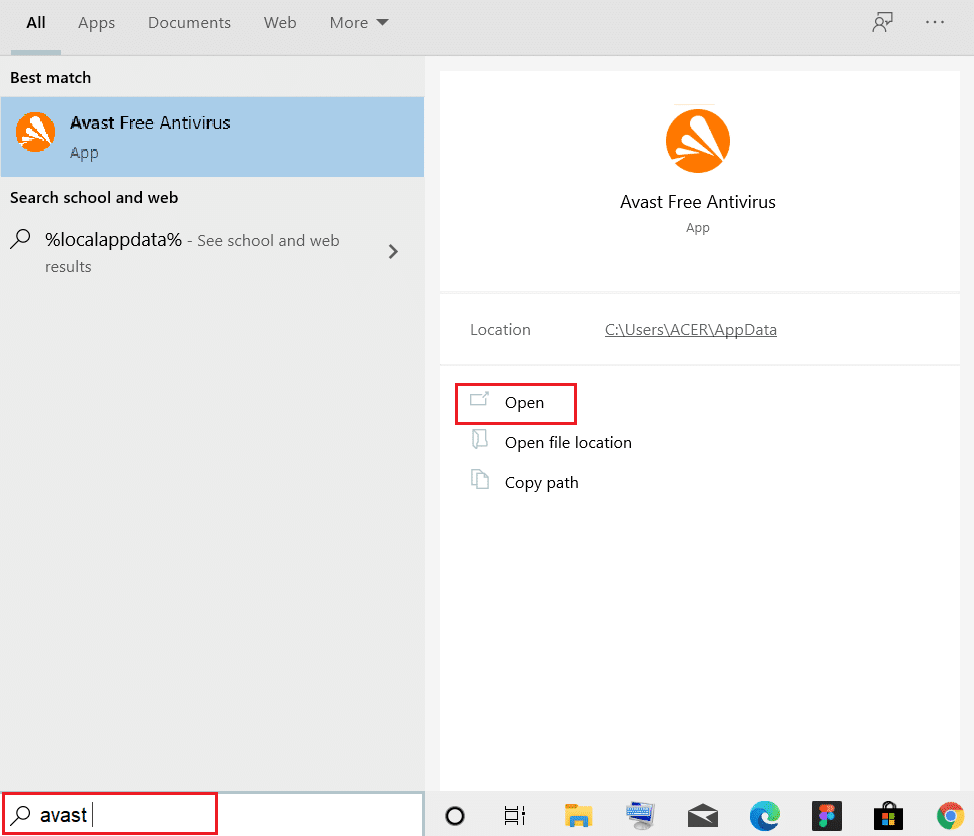
2. Haga clic en la esquina superior derecha menú Opciones.

3. A continuación, de la lista desplegableHaga clic en configuración .
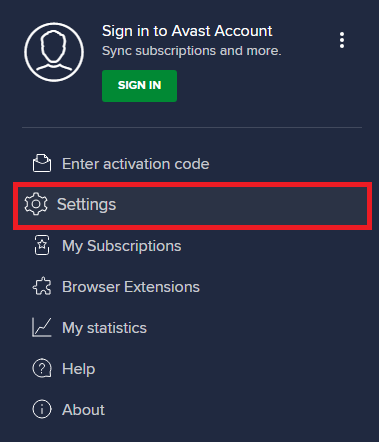
4. En En la pestaña General, Cambiar a Excepciones pestaña y haga clic AGREGAR EXCEPCIÓN AVANZADA ,Como se muestra abajo.
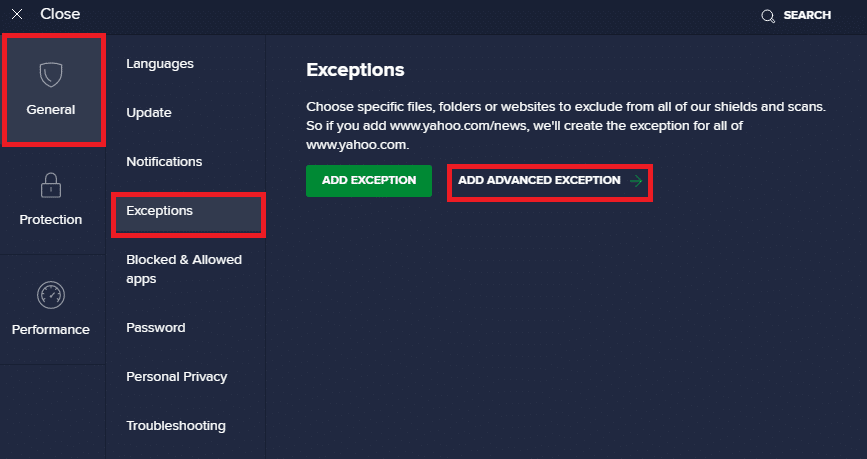
5. Ahora, en la nueva ventana, haga clic en Sitio web/Dominio ,Como sigue.
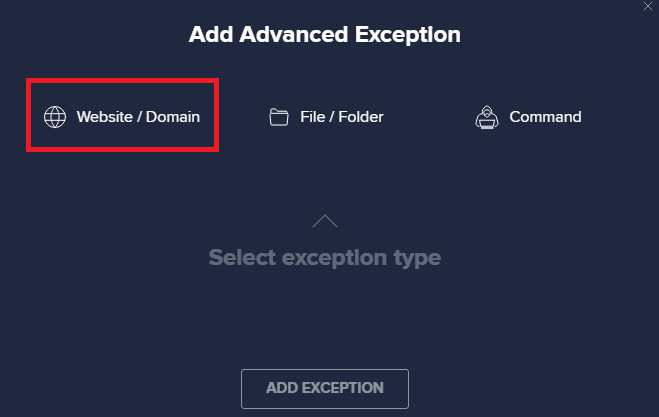
6. Ahora, pegue la URL en Escriba la ruta de la URL sección a continuación.A continuación, haga clic en añadir excepción Opciones.imagen de referencia
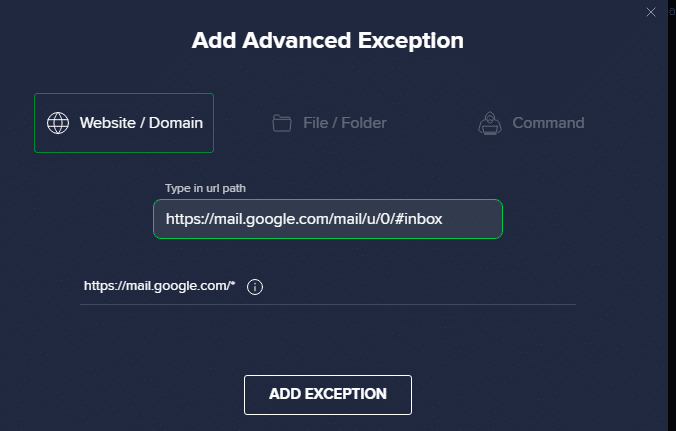
7. Si desea eliminar la URL de la lista blanca de Avast, vaya a Ajustes > General > Excepciones Menú y haga clic en icono de papelera ,Como se muestra abajo.
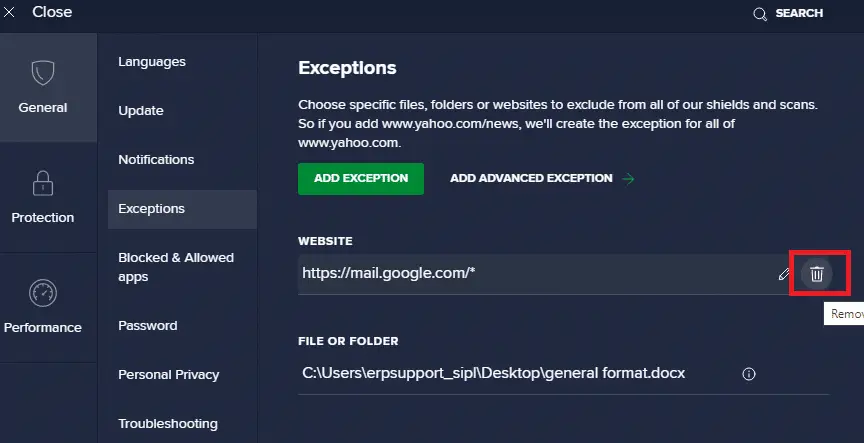
Opción 2: desactivar temporalmente el software antivirus
Si no solucionó el problema ERR_EMPTY_RESPONSE de Windows 10 agregando una excepción para la URL en su programa antivirus, puede seguir los pasos a continuación para deshabilitarlos.
1. Navegue hasta el ícono Antivirus en la barra de tareas y Botón derecho del ratón eso.
![]()
2. Ahora, seleccione Control de escudos de Avast opción, puede deshabilitar temporalmente Avast usando:
- Desactivar durante 10 minutos
- Deshabilitar por 1 hora
- Deshabilitar hasta que la computadora se reinicie
- discapacitado permanentemente
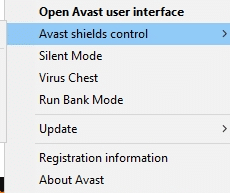
3. Seleccione las opciones según su conveniencia y confirme las indicaciones que aparecen en la pantalla.
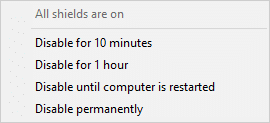
4. Ahora, regrese a la ventana principal.Aquí tienes cerrados todos los escudos de Avast.Para activar la configuración, haga clic en ENCENDER.
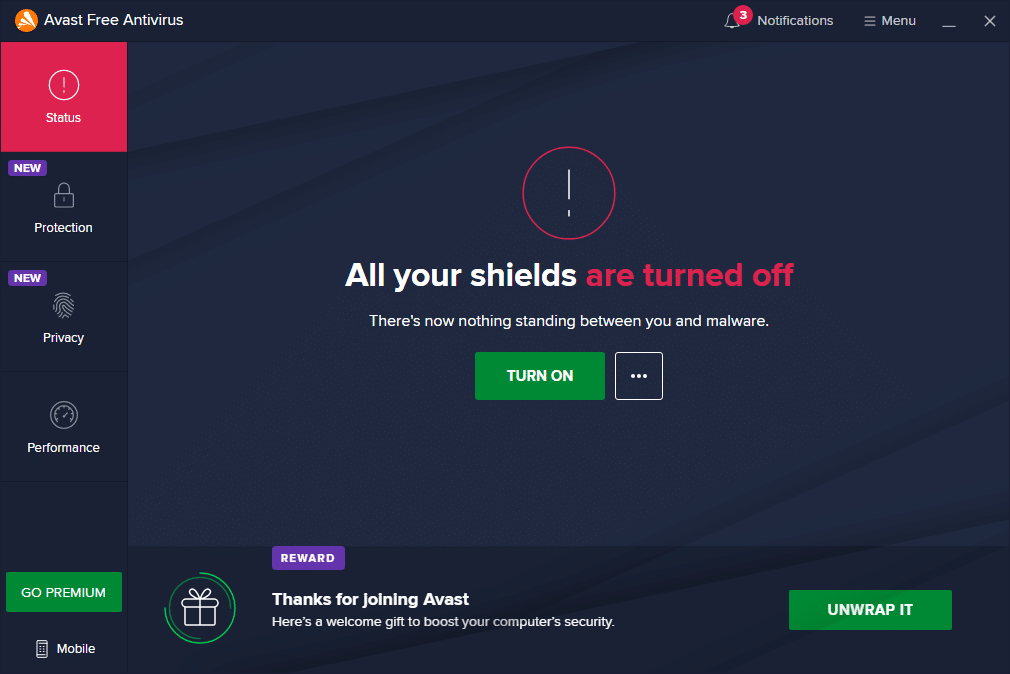
Compruebe si ha solucionado este error EMPTY_RESPONSE de Windows 10.
Método 14: ejecutar un análisis de malware
Cuando cualquier virus o malware usa los archivos del sistema local del host, los defensores integrados de Windows a veces no logran identificar la amenaza.Pocos programas antimalware analizan y protegen su sistema de forma rutinaria contra el malware.Por lo tanto, para evitar problemas con EMPTY_RESPONSE Windows 10, ejecute un análisis antivirus en su sistema y verifique si el problema está resuelto.
1. Presione simultáneamenteTecla Windows + I puesta en marcha 設置.
2. Aquí, haga clic Actualización y seguridad ajustes como se muestra.

3. Vaya a En el panel izquierdoSeguridad de Windows.
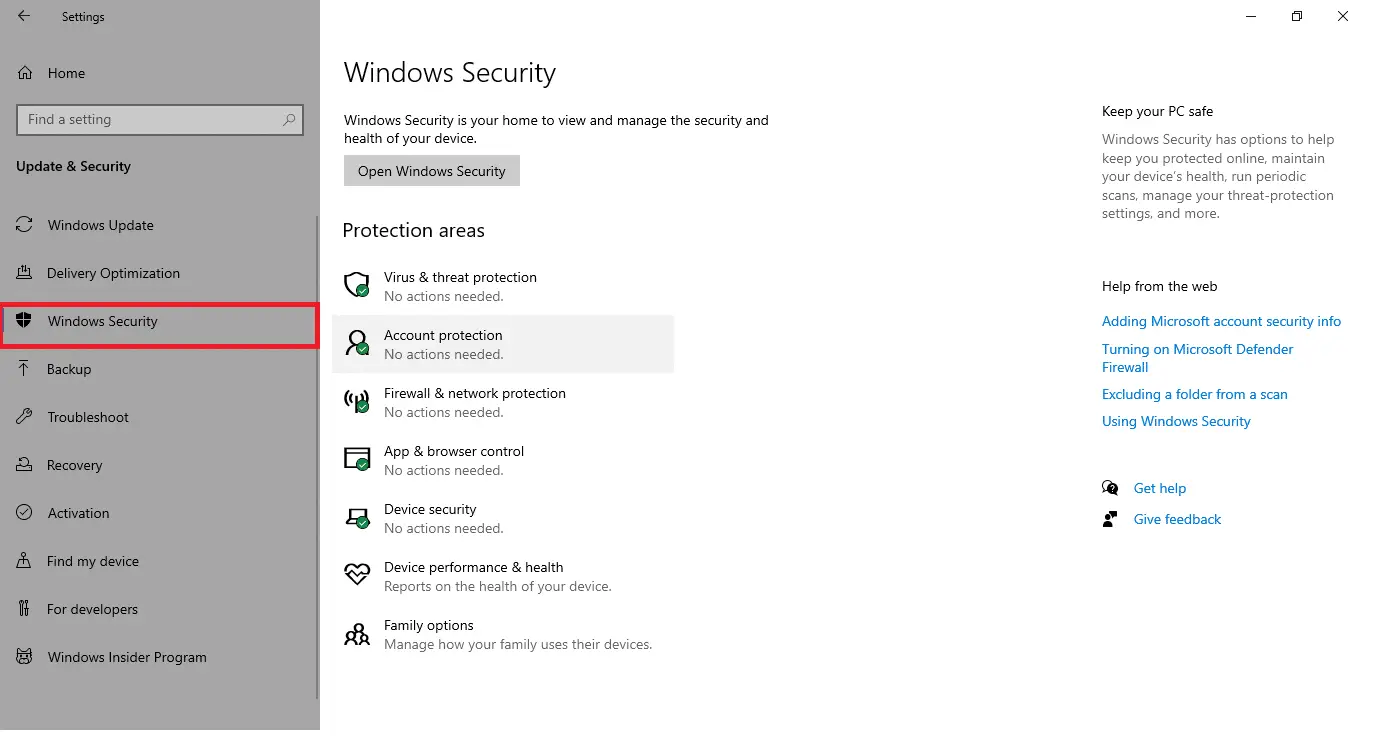
4. Haga clic en en el panel derecho Protección contra virus y amenazas Opciones.
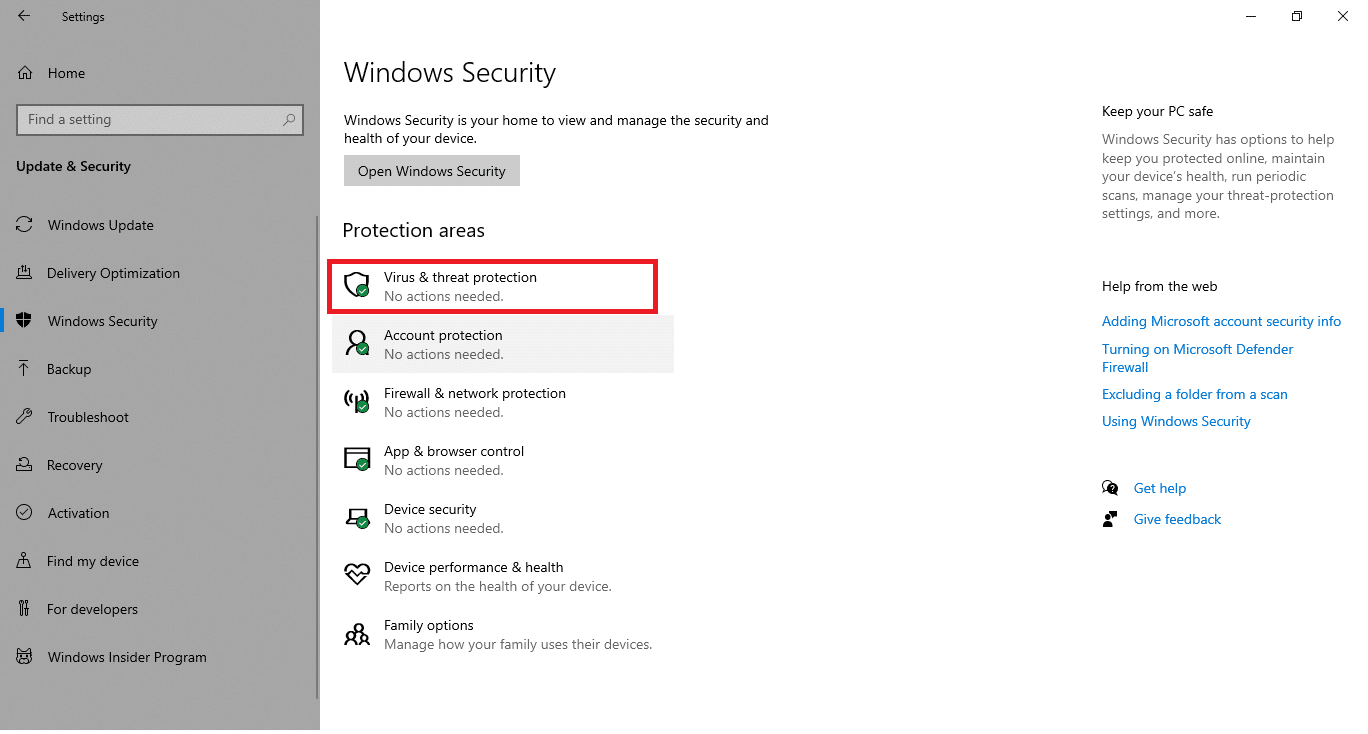
5. Haga clic en Análisis rápido botón para buscar malware.
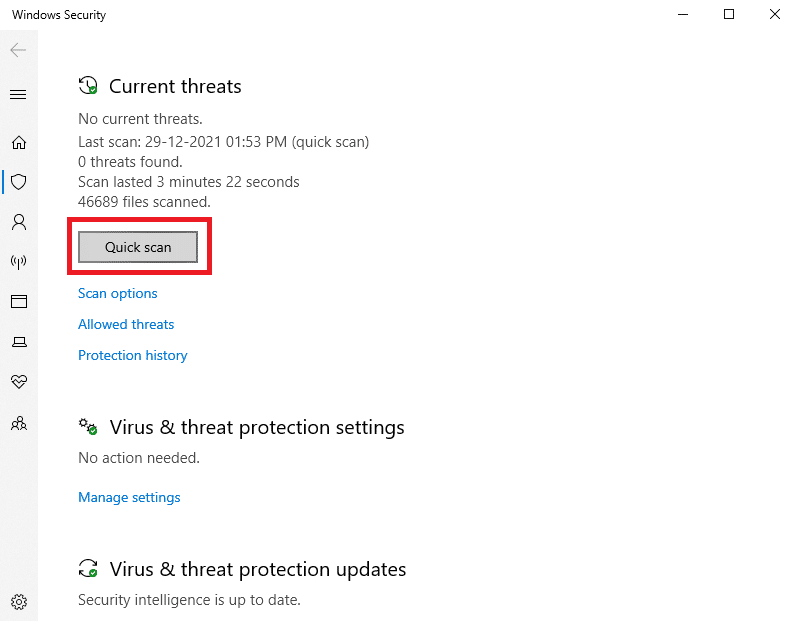
6A.Una vez finalizado el análisis, se mostrarán todas las amenazas.Haga clic en amenazas actualesabajoEmpezar .
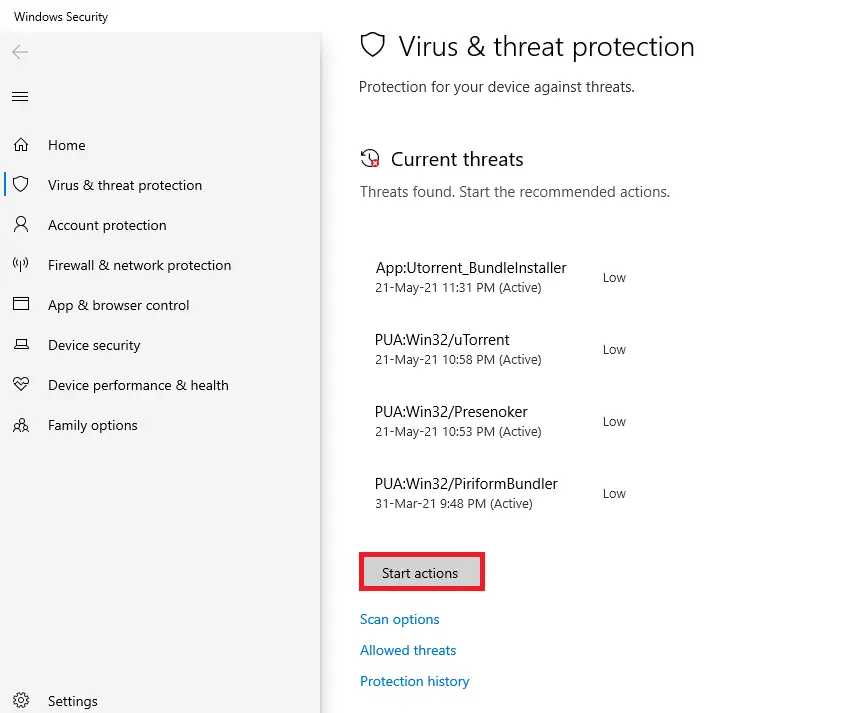
6B.Si no hay amenazas en su dispositivo, el dispositivo mostrará Sin amenaza actual alarma.
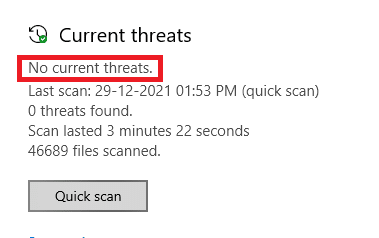
Método 15: Actualizar Windows
Siga los pasos a continuación para actualizar su sistema operativo Windows y solucionar el problema de EMPTY_RESPONSE Windows 10:
1. Presione simultáneamente Tecla Windows + I puesta en marcha 設置.
2. Haga clic en Actualización y seguridad mosaico, como se muestra.

3. En Actualizacion de Windows pestaña, haga clic Buscar actualizaciones Botón.
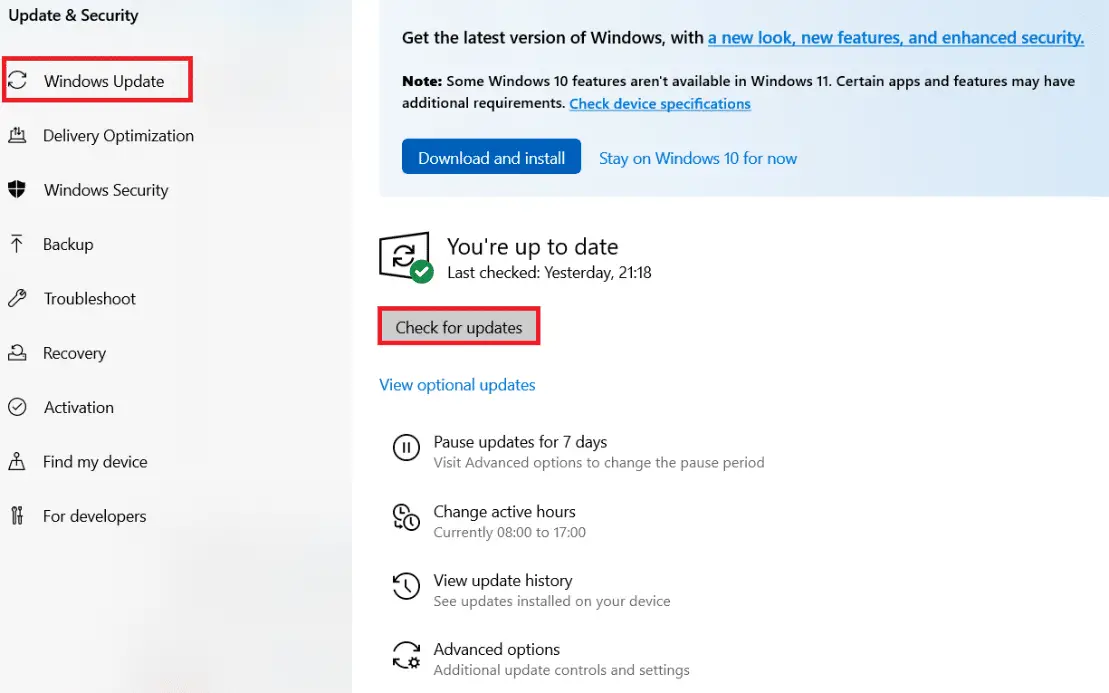
4A.Si hay una nueva actualización disponible, haga clic en instalar ahora Y sigue las instrucciones para actualizar.
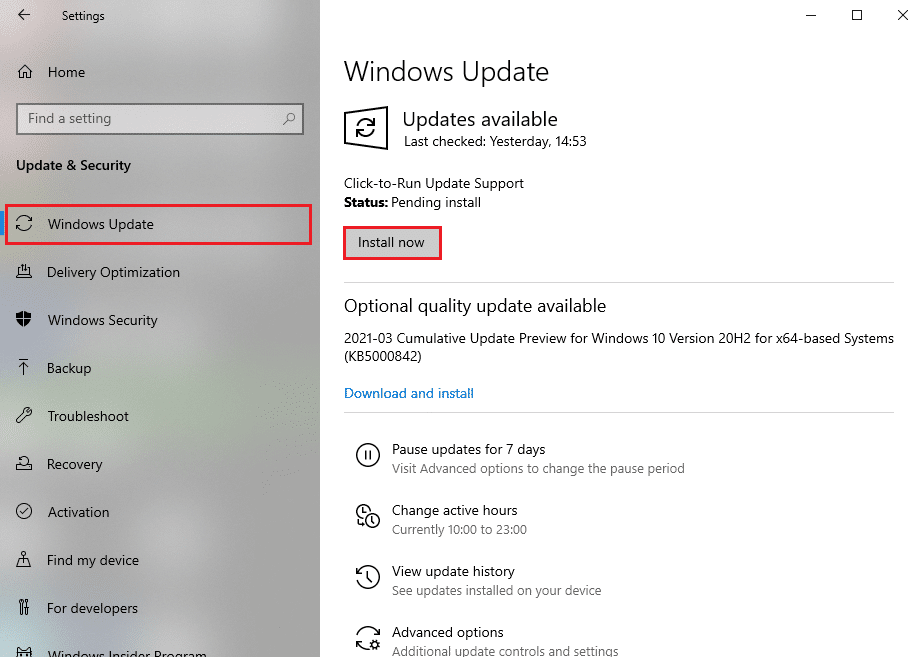
4B.De lo contrario, si Windows está actualizado, se mostrará Estas actualizado Noticias.
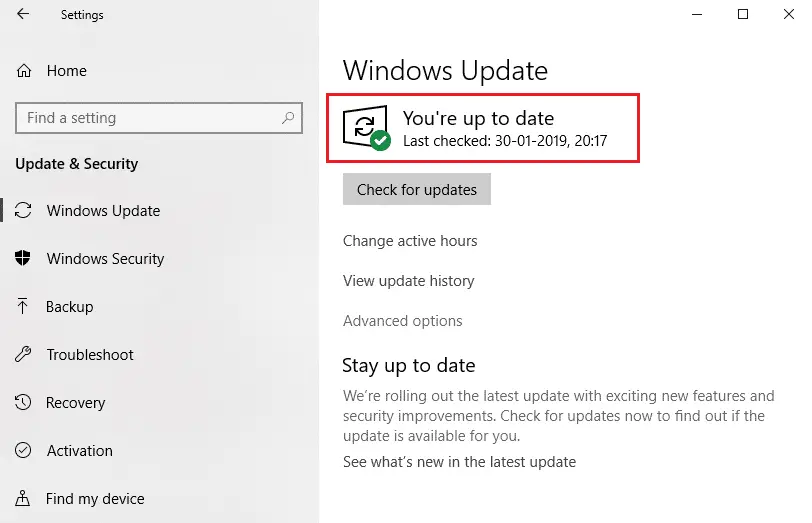
Esperamos que esta guía te haya sido útil..

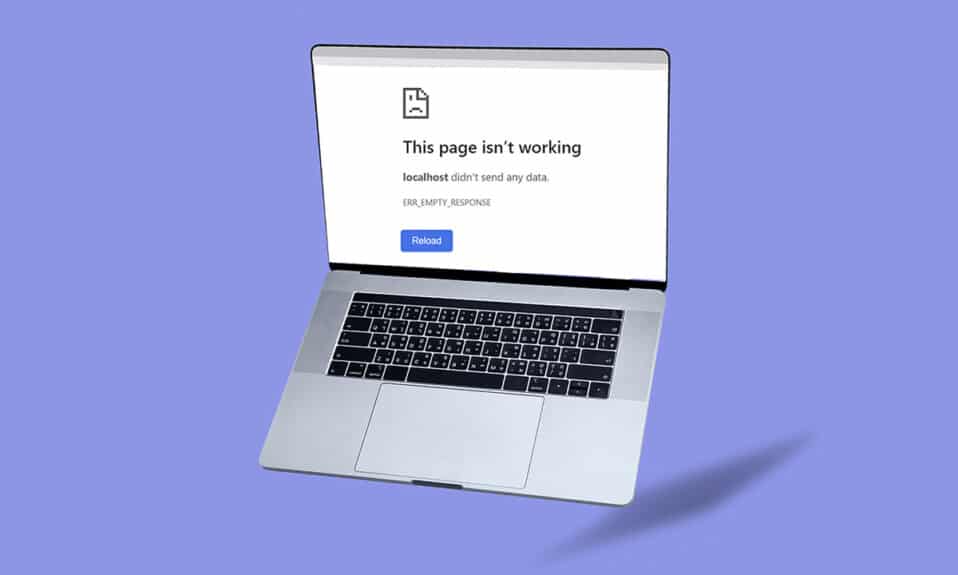
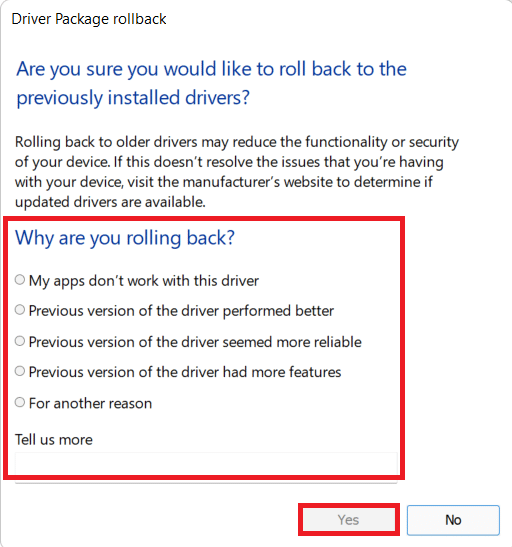



![Arreglar su conexión fue interrumpida [Windows 10] Arreglar su conexión fue interrumpida [Windows 10]](https://oktechmasters.org/wp-content/uploads/2022/02/29522-Fix-Your-connection-was-interrupted-in-Windows-10-150x150.jpg)
![[Solucionado] Microsoft Store no puede descargar aplicaciones y juegos](https://oktechmasters.org/wp-content/uploads/2022/03/30606-Fix-Cant-Download-from-Microsoft-Store.jpg)
![[Solucionado] Microsoft Store no puede descargar ni instalar aplicaciones](https://oktechmasters.org/wp-content/uploads/2022/03/30555-Fix-Microsoft-Store-Not-Installing-Apps.jpg)
